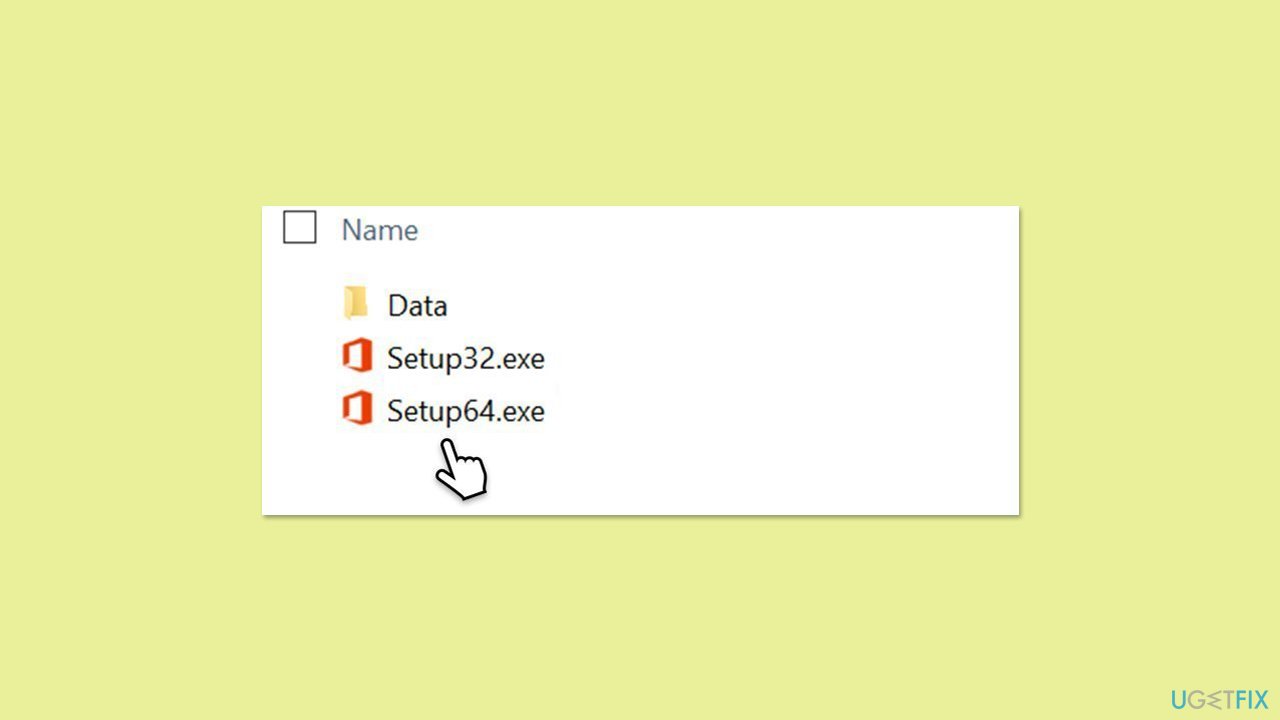tutorial komputer
tutorial komputer
 Penyelesaian masalah
Penyelesaian masalah
 Bagaimana untuk membetulkan ralat pemasangan Microsoft Office 30016-22 dalam Windows?
Bagaimana untuk membetulkan ralat pemasangan Microsoft Office 30016-22 dalam Windows?
Bagaimana untuk membetulkan ralat pemasangan Microsoft Office 30016-22 dalam Windows?
Kod ralat 30016-22 ialah salah satu ralat yang mengecewakan yang mungkin dialami semasa memasang Microsoft Office pada sistem Windows. Ralat ini biasanya berlaku apabila proses pemasangan sama ada ditamatkan atau mengalami beberapa masalah, yang mengakibatkan pemasangan tidak lengkap. Ramai pengguna telah melaporkan bahawa pemasangan naik ke tahap tertentu dan kemudian tersekat, selepas itu mesej ralat muncul, menyebabkan suite Office tidak dapat digunakan.
Kemunculan ralat 30016-22 boleh difasilitasi oleh beberapa faktor. Sebab biasa untuk ralat ini termasuk sisa yang tersedia daripada pemasangan Office sebelumnya, yang mengganggu pemasangan baharu. Ruang cakera yang tidak mencukupi juga akan menghalang proses pemasangan daripada selesai.
Isu ketersambungan rangkaian seperti sambungan internet yang tidak stabil boleh membawa kepada muat turun/pemasangan program yang rosak, justeru berlaku ralat. Sebaliknya, terdapat kemungkinan beberapa jenis perisian keselamatan, yang termasuk antivirus dan tembok api, menyekat komponen pemasangan yang mengakibatkan pemasangan gagal.
Untuk menyelesaikan ralat 30016-22, anda perlu mengenal pasti isu khusus yang menyebabkan pemasangan gagal dan mengambil langkah yang sewajarnya berhubung perkara tersebut. Berikut ialah beberapa perkara yang boleh anda cuba:
- Mengalih keluar sisa pemasangan Office sebelumnya yang mungkin mengganggu persediaan baharu.
- Mengesahkan bahawa terdapat ruang cakera yang mencukupi untuk pemasangan selesai.
- Memastikan sambungan internet yang stabil untuk mengelakkan gangguan semasa proses muat turun dan persediaan.
- Menggunakan Sokongan dan Pembantu Pemulihan Microsoft.
- Lumpuhkan sementara perisian antivirus atau tembok api untuk mengelakkan konflik pemasangan, tetapi dayakannya semula selepas menyelesaikan proses.
Untuk penyelesaian yang lebih lancar, menggunakan alat pembaikan automatik seperti FortectMesin Basuh Mac X9 dengan cekap akan mengenal pasti dan membetulkan isu asas Windows yang mungkin menyebabkan ralat pemasangan dan akan menyebabkan persediaan untuk Microsoft Office lebih mudah.

Betulkan 1. Pastikan anda menyahpasang versi Office sebelumnya
Jika versi suite Office sebelumnya tidak dinyahpasang dengan betul, ia boleh mewujudkan konflik dengan pemasangan baharu. Jika situasi ini terpakai kepada anda, ikuti langkah ini untuk mengalih keluar apl dengan cara biasa – melalui bahagian Apl atau Panel Kawalan. Sebagai alternatif, jika anda tidak dapat melihat apa-apa yang dipasang, anda boleh cuba menggunakan arahan Command Prompt untuk mengalih keluarnya:
- Taip PowerShell dalam carian Windows.
- Klik kanan pada hasil carian dan pilih Jalankan sebagai pentadbir.
- Apabila UAC dipaparkan, klik Ya.
- Dalam tetingkap baharu salin dan tampal arahan berikut, tekan Enter selepas:
Get-AppxPackage -name “Microsoft.Office.Desktop” | Remove-AppxPackage - Mulakan semula sistem anda.

Betulkan 2. Lakukan Pembersihan Cakera
Setelah anda pasti bahawa versi Office sebelumnya telah dialih keluar, anda hendaklah menjalankan Pembersihan Cakera, yang akan memastikan anda mempunyai ruang cakera yang mencukupi pada peranti anda dan mana-mana fail temp pepijat dipadamkan.
- Taip Pembersihan Cakera dalam carian Windows dan tekan Enter.
- Jika Windows anda dipasang pada pemacu C, pilihnya daripada senarai (ia hendaklah secara lalai) dan tekan OK.
- Klik Bersihkan fail sistem.
- Pilih cakera utama anda sekali lagi dan klik OK.
- Di sini, pilih bahagian terbesar data yang digunakan – ini biasanya termasuk Fail Internet Sementara, Kemas Kini Windows, Fail Sementara, Tong Kitar Semula, Pengoptimuman Penghantaran Fail dan lain-lain.
- Klik OK – proses harus selesai sebentar lagi.

Betulkan 3. Membaiki kerosakan fail sistem
Fail sistem yang rosak selalunya menjadi punca kepada banyak masalah yang berlaku pada Windows. Untuk membaikinya, anda sentiasa boleh menggunakan arahan SFC dan DISM melalui Prompt Perintah yang dinaikkan.
- Taip cmd dalam carian Windows.
- Klik kanan pada Prompt Perintah dan pilih Jalankan sebagai pentadbir.
- Tetingkap Kawalan Akaun Pengguna (UAC) akan bertanya sama ada anda mahu membenarkan perubahan pada komputer anda – klik Ya.
- Dalam tetingkap Command Prompt, tampal arahan berikut dan tekan Enter:
sfc /scannow - Seterusnya, gunakan arahan berikut, tekan Enter setiap kali:
Dism /Online /Cleanup-Image /CheckHealth
Dism /Dalam Talian /Imej Pembersihan /ScanHealth
Dism /Online /Cleanup-Image /RestoreHealth
(Nota: jika anda mendapat ralat semasa melaksanakan arahan terakhir ini, tambahkan /Sumber:C:RepairSourceWindows /LimitAccess kepadanya dan cuba lagi). - But semula komputer anda.

Betulkan 4. Jalankan Pembantu Sokongan dan Pemulihan Microsoft
Ini ialah alat rasmi yang anda muat turun dari tapak web Microsoft – ia boleh membantu anda dengan isu pemasangan Office secara automatik.
- Buka penyemak imbas anda dan pergi ke tapak web sokongan Microsoft rasmi.
- Tatal ke bawah dan klik Muat turun di bawah Nyahpasang dan pasang semula Office.
- Setelah dimuat turun, klik dua kali SetupProd_OffScrub.exe untuk melancarkannya.
- Apabila digesa, klik Pasang.
- Setelah dipasang, lancarkan Sokongan dan Pembantu Pemulihan Microsoft.
- Pilih Apl Pejabat & Pejabat dan klik Seterusnya.
- Seterusnya, pilih Saya mempunyai langganan Office 365, tetapi saya menghadapi masalah memasangnya dan klik Seterusnya.
- Klik Ya untuk memulakan imbasan.
- Selepas imbasan selesai, ikuti arahan pada skrin seperti yang diperlukan.

Betulkan 5. Jalankan But Bersih
Pertama sekali, kami mengesyorkan anda lumpuhkan atau nyahpasang perisian seperti (pihak ketiga) anti-virus, VPN, atau Firewall. Jika itu tidak membantu, anda boleh menjalankan proses pemasangan dalam keadaan Boot Bersih untuk memastikan tiada konflik dengan yang lain perisian.
- Taip msconfig dalam kotak carian Windows dan tekan Enter.
- Pilih tab Perkhidmatan.
- Tandakan Sembunyikan semua perkhidmatan Microsoft dan pilih Lumpuhkan semua.
- Pilih tab Permulaan dan klik Buka Pengurus Tugas.

Betulkan 6. Gunakan pemasang luar talian Office
Menggunakan pemasang luar talian Office untuk memintas isu berkaitan rangkaian yang mungkin mengganggu proses pemasangan standard. Kaedah ini memastikan pemasangan diteruskan tanpa memerlukan sambungan internet yang aktif, mengurangkan kemungkinan menghadapi ralat.
- Pergi ke office.com dan log masuk dengan akaun anda (pastikan ia adalah akaun yang sama digunakan untuk pembelian langganan).
- Pilih Pasang Pejabat, kemudian pilih Pasang Pejabat sekali lagi pada halaman Pemasangan.
- Dalam tetingkap Muat Turun dan Pasang, klik pada Pilihan lain.
- Semak kotak untuk muat turun pemasang luar talian dan pilih bahasa pilihan anda. Klik Muat turun.
- Simpan fail pemasangan ke pemacu dengan ruang storan yang mencukupi; ia akan mencipta pemacu maya.
- Klik dua kali fail yang dimuat turun, yang akan muncul dalam Penjelajah Fail.
- Klik pada cakera maya, kemudian klik dua kali sama ada Setup32.exe atau Setup64.exe untuk memulakan pemasangan.

Atas ialah kandungan terperinci Bagaimana untuk membetulkan ralat pemasangan Microsoft Office 30016-22 dalam Windows?. Untuk maklumat lanjut, sila ikut artikel berkaitan lain di laman web China PHP!

Alat AI Hot

Undresser.AI Undress
Apl berkuasa AI untuk mencipta foto bogel yang realistik

AI Clothes Remover
Alat AI dalam talian untuk mengeluarkan pakaian daripada foto.

Undress AI Tool
Gambar buka pakaian secara percuma

Clothoff.io
Penyingkiran pakaian AI

Video Face Swap
Tukar muka dalam mana-mana video dengan mudah menggunakan alat tukar muka AI percuma kami!

Artikel Panas

Alat panas

Notepad++7.3.1
Editor kod yang mudah digunakan dan percuma

SublimeText3 versi Cina
Versi Cina, sangat mudah digunakan

Hantar Studio 13.0.1
Persekitaran pembangunan bersepadu PHP yang berkuasa

Dreamweaver CS6
Alat pembangunan web visual

SublimeText3 versi Mac
Perisian penyuntingan kod peringkat Tuhan (SublimeText3)

Topik panas
 1673
1673
 14
14
 1429
1429
 52
52
 1333
1333
 25
25
 1278
1278
 29
29
 1257
1257
 24
24
 Bagaimana untuk memperbaiki KB5055612 gagal dipasang di Windows 10?
Apr 15, 2025 pm 10:00 PM
Bagaimana untuk memperbaiki KB5055612 gagal dipasang di Windows 10?
Apr 15, 2025 pm 10:00 PM
Kemas kini Windows adalah bahagian penting dalam menjaga sistem operasi stabil, selamat, dan serasi dengan perisian atau perkakasan baru. Mereka dikeluarkan secara tetap b
 Bekerja! Betulkan Skrol Elder IV: Oblivion Remastered Crashing
Apr 24, 2025 pm 08:06 PM
Bekerja! Betulkan Skrol Elder IV: Oblivion Remastered Crashing
Apr 24, 2025 pm 08:06 PM
Menyelesaikan masalah Elder Scrolls IV: Oblivion Remastered Pelancaran dan Isu Prestasi Mengalami kemalangan, skrin hitam, atau memuatkan masalah dengan Elder Scrolls IV: Oblivion Remastered? Panduan ini menyediakan penyelesaian kepada isu teknikal yang biasa.
 Clair Obscur: Ekspedisi 33 UE-Sandfall Game Crash? 3 cara!
Apr 25, 2025 pm 08:02 PM
Clair Obscur: Ekspedisi 33 UE-Sandfall Game Crash? 3 cara!
Apr 25, 2025 pm 08:02 PM
Selesaikan masalah kemalangan permainan UE-Sandfall di "Clair Obscur: Ekspedisi 33" "Clair Obscur: Ekspedisi 33" telah dijangkakan secara meluas oleh pemain selepas pembebasannya, tetapi ramai pemain menghadapi kesilapan UE-Sandfall yang terhempas dan ditutup ketika memulakan permainan. Artikel ini menyediakan tiga penyelesaian untuk membantu anda melicinkan permainan. Kaedah 1: Tukar pilihan permulaan Tukar pilihan permulaan Steam untuk menyesuaikan prestasi permainan dan tetapan grafik. Cuba tetapkan pilihan permulaan kepada "-dx11". Langkah 1: Buka perpustakaan Steam, cari permainan, dan klik kanan untuk memilih "Properties". Langkah 2: Di bawah tab Umum, cari bahagian Pilihan Permulaan.
 Pengawal Ekspedisi Clair Obscur 33 Tidak Bekerja di PC: Tetap
Apr 25, 2025 pm 06:01 PM
Pengawal Ekspedisi Clair Obscur 33 Tidak Bekerja di PC: Tetap
Apr 25, 2025 pm 06:01 PM
Selesaikan masalah kegagalan versi PC "Clair Obscur: Ekspedisi 33" Pernahkah anda menghadapi masalah bahawa versi PC dari pengawal "Clair Obscur: Expedition 33" tidak berfungsi dengan betul? Jangan risau, anda tidak bersendirian! Artikel ini akan memberi anda pelbagai penyelesaian yang berkesan. "Clair Obscur: Ekspedisi 33" telah dilancarkan di platform PlayStation 5, Windows dan Xbox Series X/S. Permainan ini adalah RPG berasaskan giliran yang menekankan masa yang tepat. Keistimewaannya adalah perpaduan sempurna tindak balas strategik dan cepat. Operasi yang lancar
 Windows 11 KB5055528: Apa Yang Baru & Bagaimana jika ia gagal dipasang
Apr 16, 2025 pm 08:09 PM
Windows 11 KB5055528: Apa Yang Baru & Bagaimana jika ia gagal dipasang
Apr 16, 2025 pm 08:09 PM
Windows 11 KB5055528 (Dikeluarkan pada 8 April 2025) Kemas kini penjelasan dan penyelesaian masalah terperinci Untuk pengguna Windows 11 23H2, Microsoft mengeluarkan kemas kini KB50555528 pada 8 April 2025. Artikel ini menerangkan penambahbaikan kepada kemas kini ini dan menyediakan penyelesaian kepada kegagalan pemasangan. Kandungan Kemas Kini KB5055528: Kemas kini ini membawa banyak penambahbaikan dan ciri baru kepada pengguna Windows 11 23H2: Fail Explorer: Peningkatan teks yang lebih baik dan akses yang lebih baik ke dialog pembukaan/simpan fail dan salinan dialog. Halaman Tetapan: Menambah fungsi "Kad Teratas" untuk melihat pemproses, memori, penyimpanan dan G dengan cepat
 The Elder Scrolls IV: Oblivion Remastered Fatal Ralat, Pantas
Apr 25, 2025 pm 08:05 PM
The Elder Scrolls IV: Oblivion Remastered Fatal Ralat, Pantas
Apr 25, 2025 pm 08:05 PM
Menyelesaikan Elder Scrolls IV: Oblivion Remastered Isu -isu yang terhempas The Elder Scrolls IV: Oblivion Remastered, yang dikeluarkan 22 April 2025, untuk PS5, Xbox Series X/S, dan Windows, menawarkan visual yang menakjubkan dan permainan yang lebih baik. Walau bagaimanapun, beberapa pemain mengalami
 Ralat 0x80070643 Selepas Windows 10 KB5057589, Belajar Keperluan
Apr 16, 2025 pm 08:05 PM
Ralat 0x80070643 Selepas Windows 10 KB5057589, Belajar Keperluan
Apr 16, 2025 pm 08:05 PM
Microsoft's Windows 10 Winre Update Glitch: Ralat 0x80070643 dijelaskan Lebih setahun kemudian, Microsoft masih bergelut dengan isu kemas kini Winre. Kemas kini Windows 10 KB5057589 baru -baru ini telah membawa ralat 0x80070643 ke cahaya. Artikel ini meneroka
 Diselesaikan! Betulkan Oblivion Remastered dari Ralat Memori Video
Apr 24, 2025 pm 08:11 PM
Diselesaikan! Betulkan Oblivion Remastered dari Ralat Memori Video
Apr 24, 2025 pm 08:11 PM
"Oblivion remastered keluar dari memori video yang cuba memperuntukkan kesilapan tekstur" adalah masalah yang mengecewakan yang menghalang pemain daripada menikmati permainan. Panduan ini menyediakan penyelesaian mudah untuk menyelesaikan masalah ini. Ralat ini boleh berlaku